So erstellen Sie eine lineare Bemaßung durch Auswahl einer Linie, eines Bogens oder eines Kreises
- Klicken Sie auf Maßtext-Registerkarte > Bemaßung-Gruppe > Automatisch.
Die Bemaßung-Symbolleiste wird angezeigt. Damit können Attribute der neuen Bemaßungen geändert werden, z. B. der Maßtext.
- Wählen Sie eine Linie, einen Bogen oder einen Kreis aus.
Stellen Sie sicher, dass Sie nicht auf einen Referenzpunkt auf dem ausgewählten Objekt klicken. Wenn Sie versehentlich auf einen Referenzpunkt klicken, nimmt PowerShape an, dass Sie eine automatische Bemaßung zwischen zwei Positionen erstellen möchten, und zeigt eine Gummibandlinie von der Position des Cursors an. Um fortzufahren, beginnen Sie erneut bei Schritt 1.
Anmerkung: Mittelpunkte werden nicht wie Referenzpunkte behandelt. - Bewegen Sie den Mauszeiger, und klicken Sie zum Festlegen der Maßtext-Position. Fügen Sie dann die Bemaßung hinzu.
- Für eine Linie wird in Abhängigkeit davon, wo Sie die Maßtextposition einfügen, eine vertikale oder horizontale Bemaßung erstellt. Etwaige horizontale und vertikale Bemaßungen werden angezeigt, wenn Sie die Maus bewegen.
Horizontale Bemaßung:
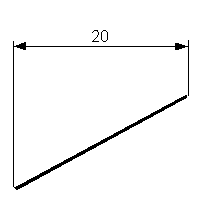
Vertikale Bemaßung:
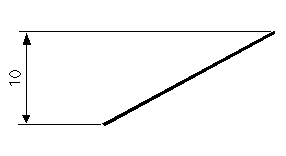 Tipp: Wenn Sie die wahre Bemaßung der Linie benötigen, klicken Sie auf die Parallelbemaßung
Tipp: Wenn Sie die wahre Bemaßung der Linie benötigen, klicken Sie auf die Parallelbemaßung -Schaltfläche auf der Bemaßung-Symbolleiste.
-Schaltfläche auf der Bemaßung-Symbolleiste.
- Für einen Bogen wird die Bemaßung des Radius erstellt.
Die Maßtextposition bestimmt, wo der Bemaßungstext dargestellt wird:
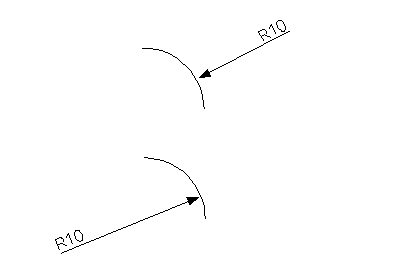
- Für einen Kreis mit die Bemaßung des Durchmessers erstellt.
Die Maßtextposition bestimmt, ob der Text innerhalb oder außerhalb des Kreises dargestellt wird:
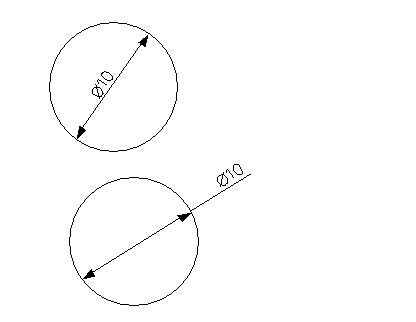
- Für eine Linie wird in Abhängigkeit davon, wo Sie die Maßtextposition einfügen, eine vertikale oder horizontale Bemaßung erstellt. Etwaige horizontale und vertikale Bemaßungen werden angezeigt, wenn Sie die Maus bewegen.